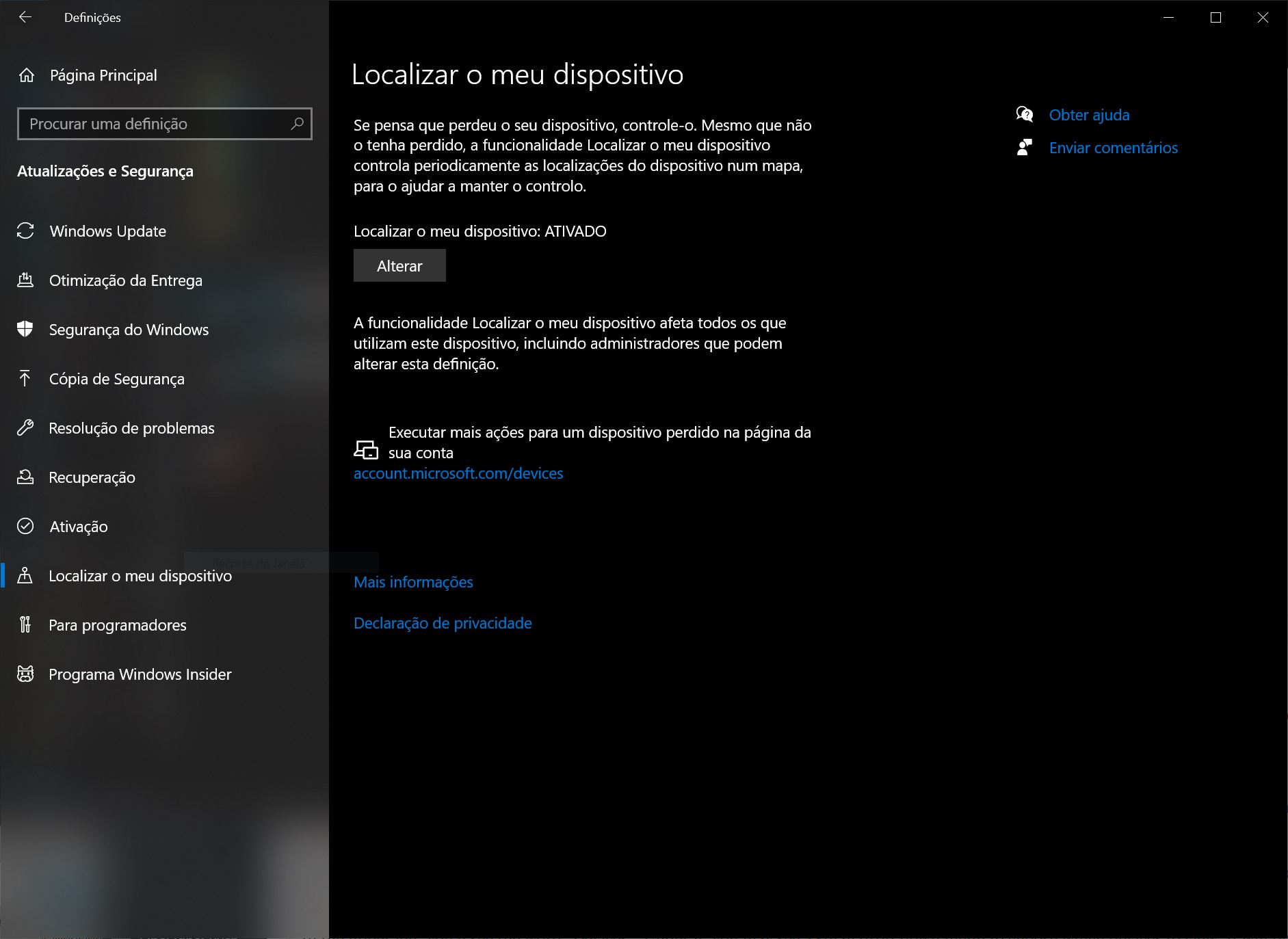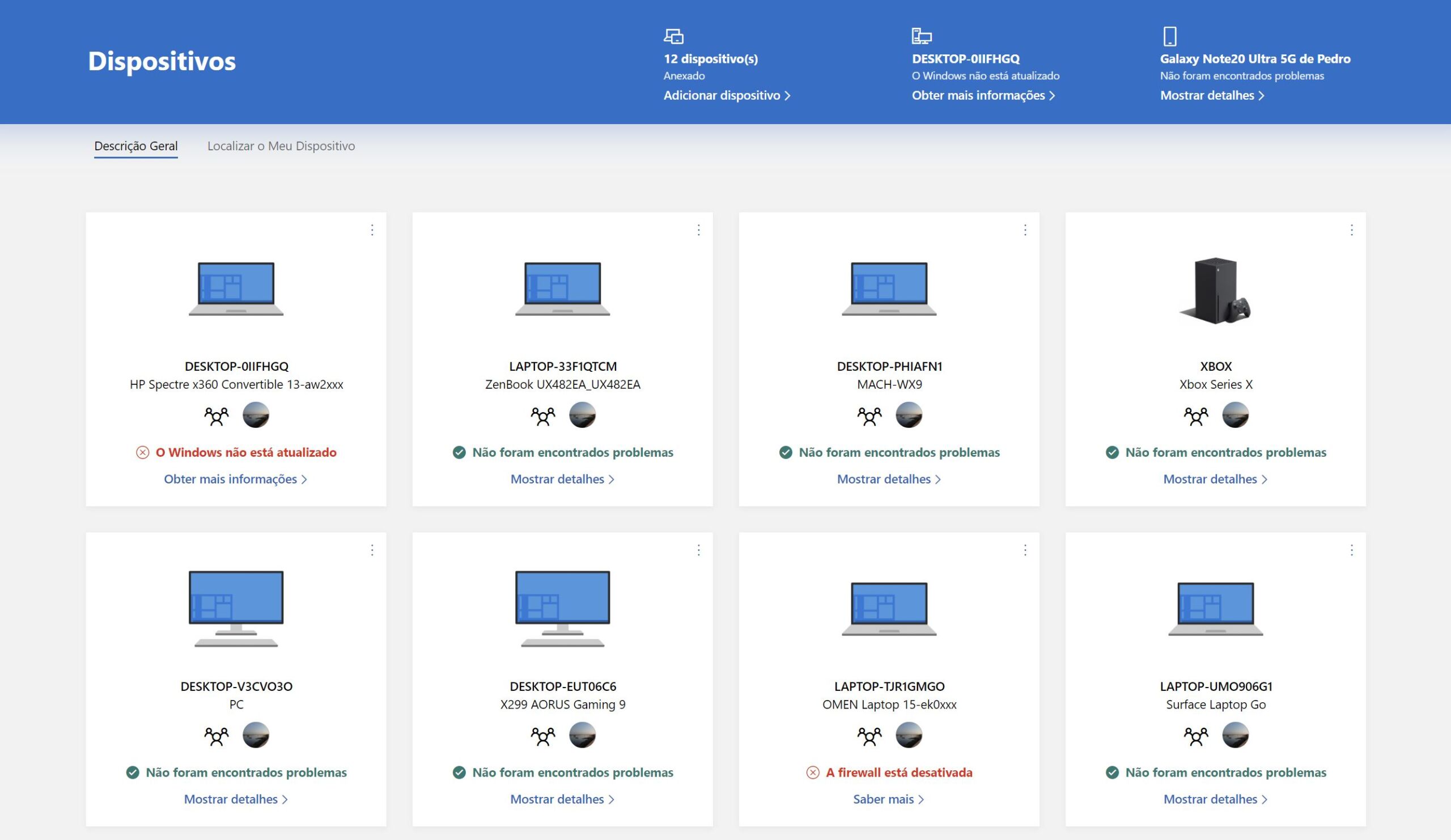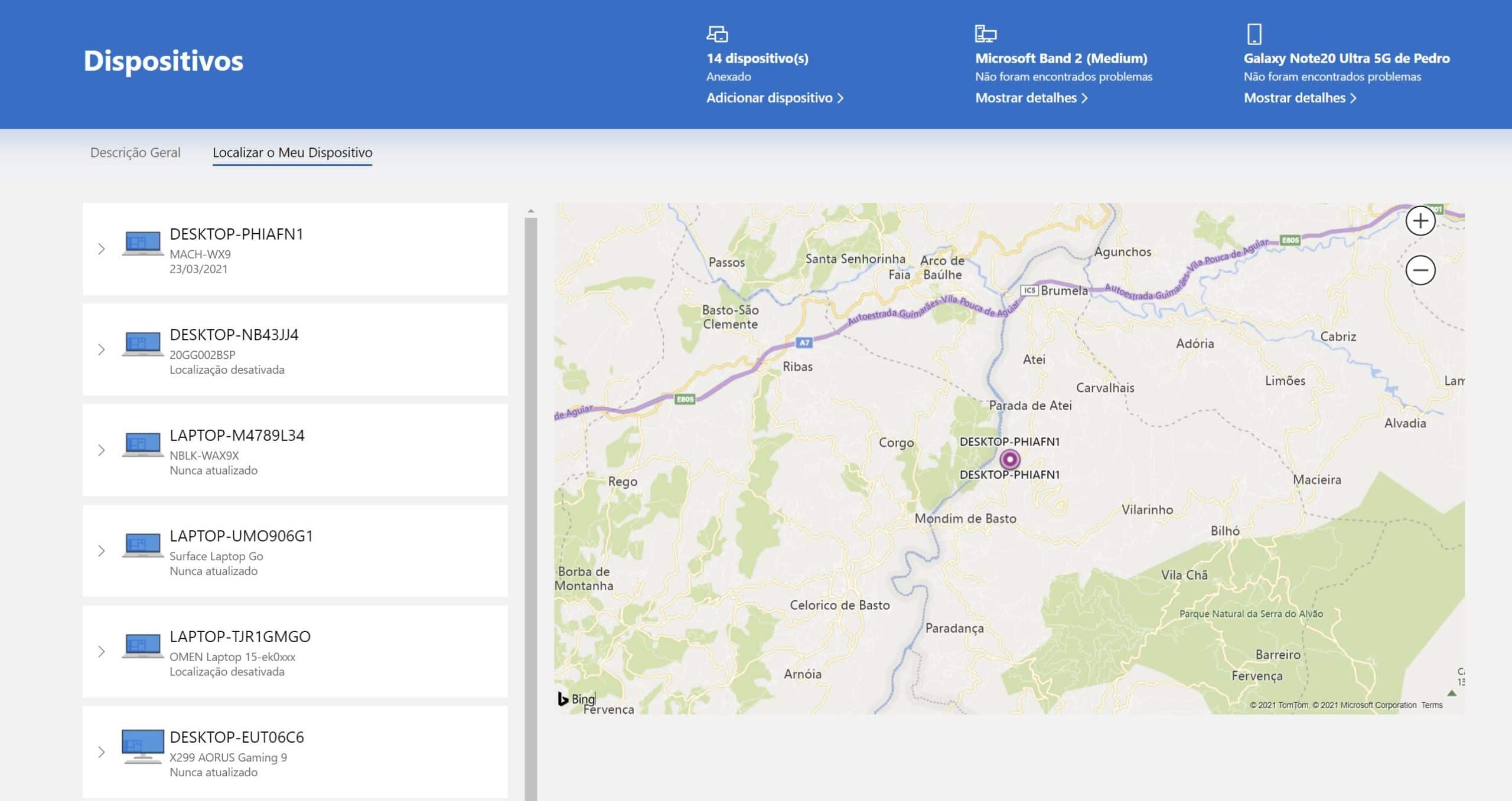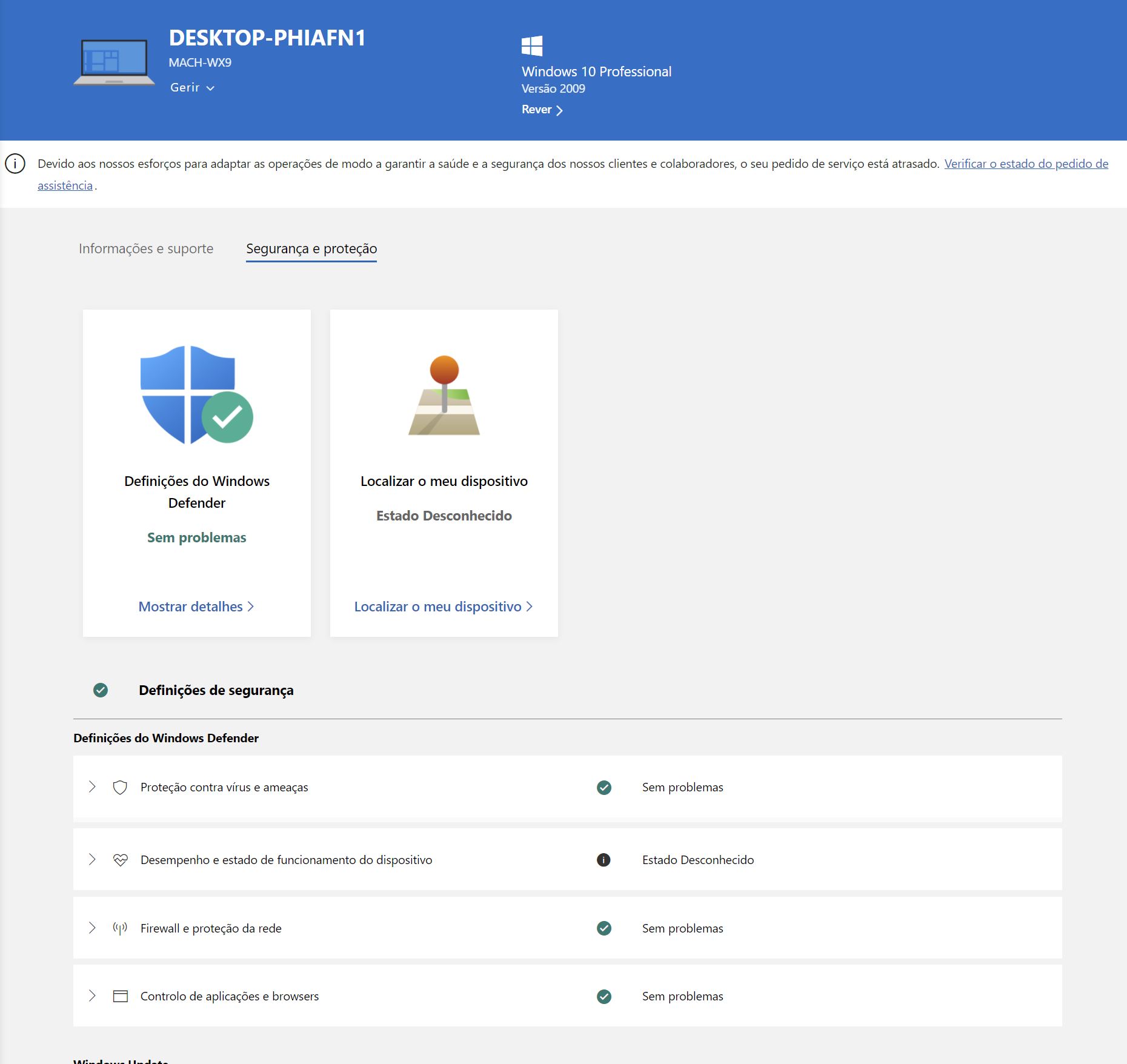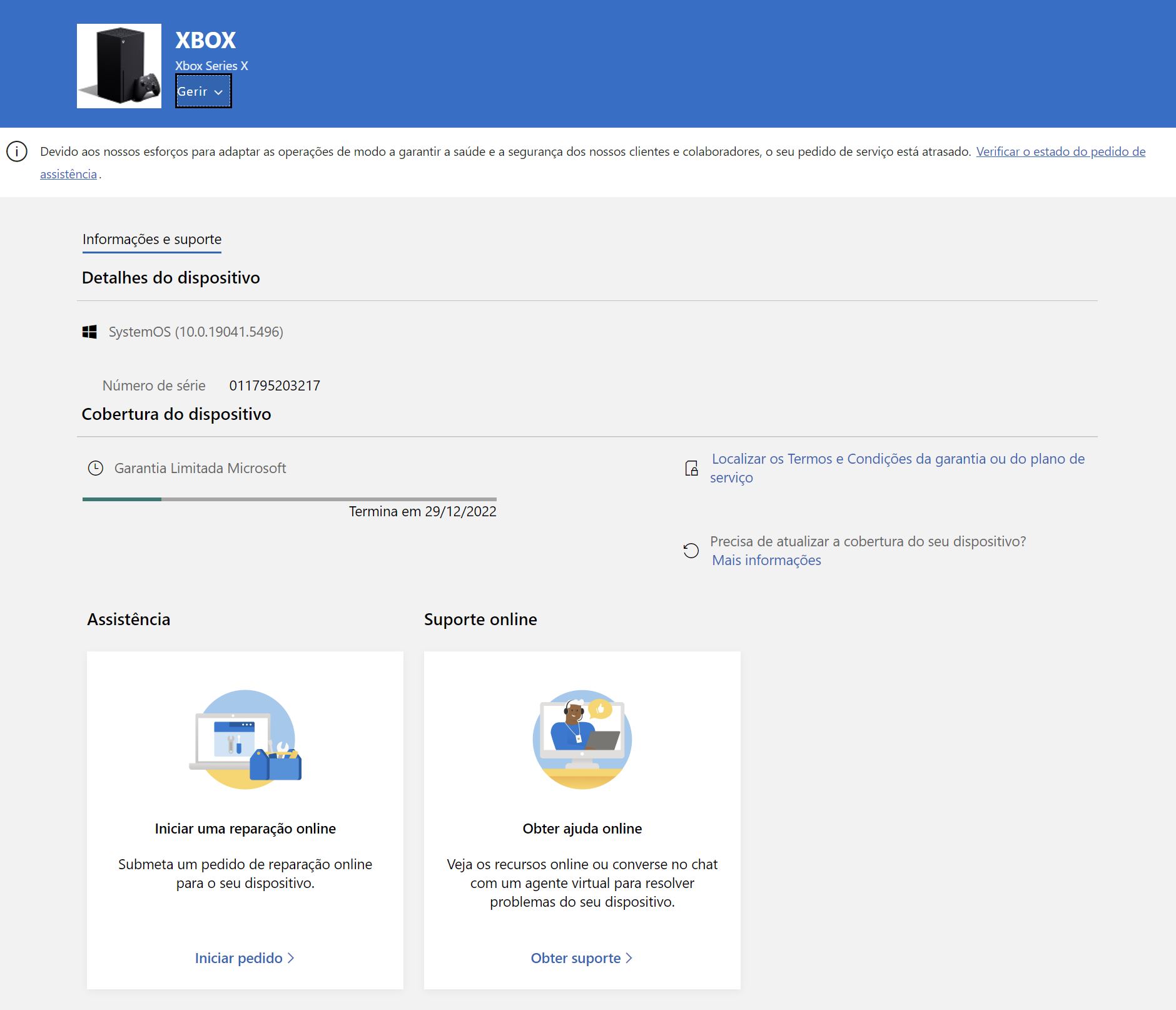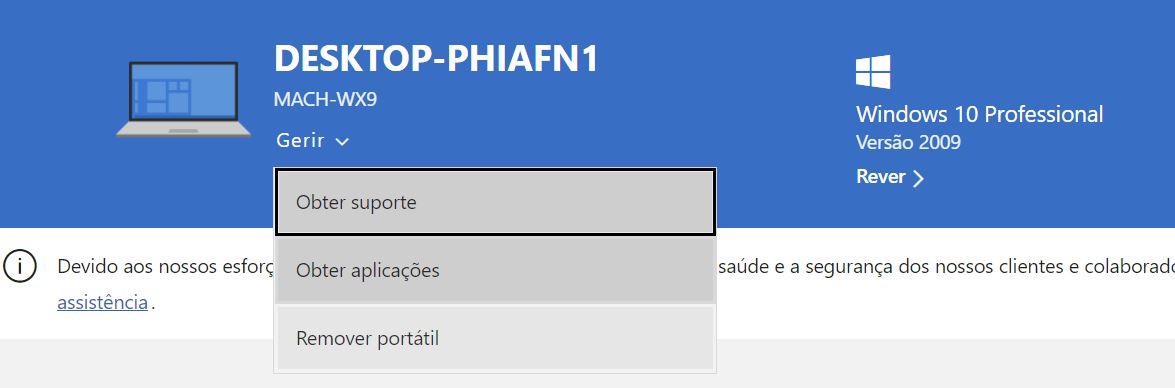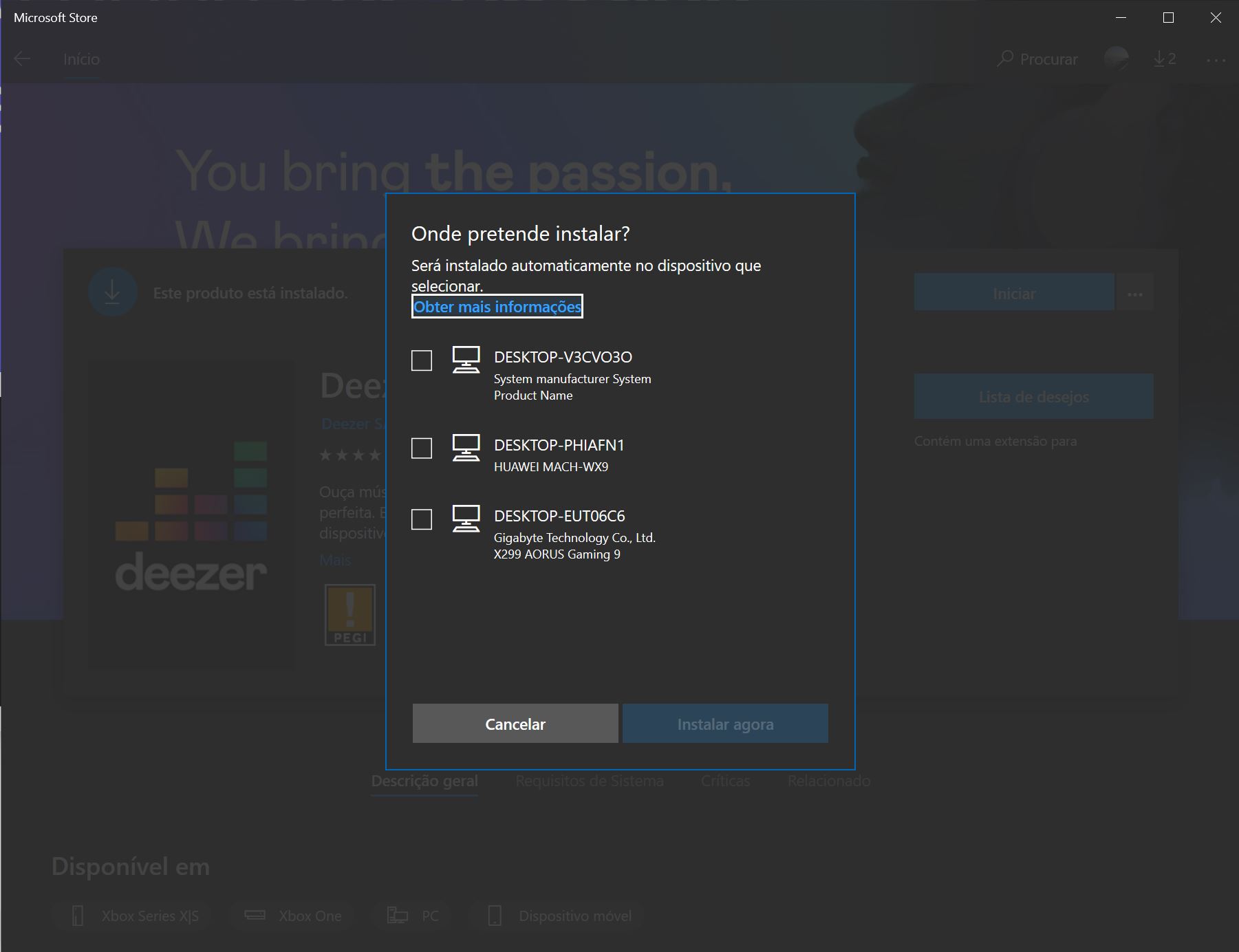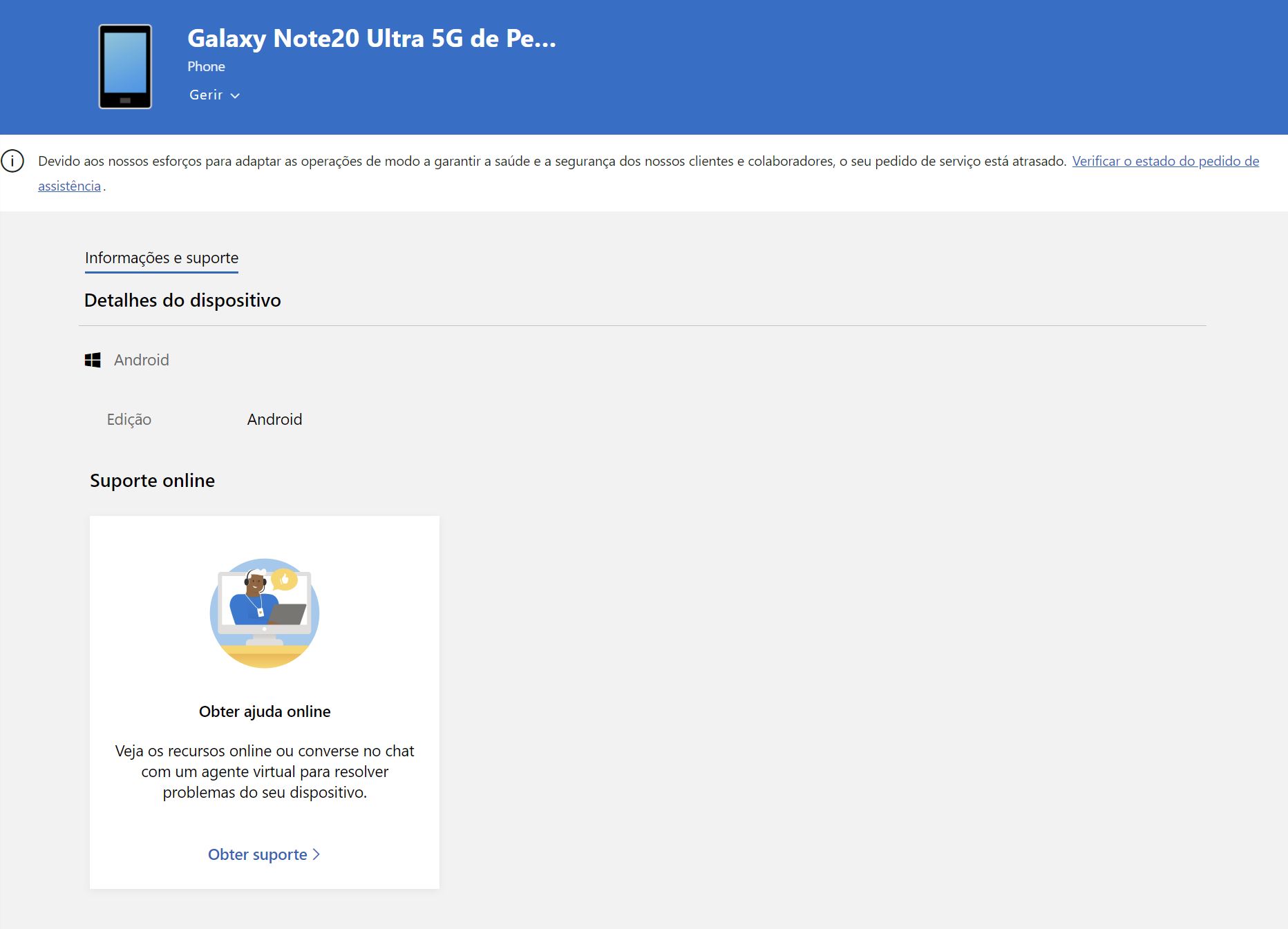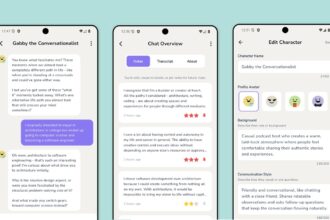A funcionalidade ‘Localizar o meu dispositivo’, faz muito mais do que simplesmente localizar o seu computador. A funcionalidade tem uma componente online que lhe permite gerir o seu PC remotamente de uma forma fácil e rápida.
Esta funcionalidade foi lançada há anos, quando a Microsoft ainda fabricava dispositivo Windows Phone, e servia, como o nome indica, para localizar esses dispositivos. Com a saída da Microsoft do mercado dos telefones móveis, seria lógico que esta funcionalidade também desaparecesse. No entanto, aconteceu exactamente o oposto e cresceu em funcionalidade ao longo do tempo.
Em primeiro lugar vamos ver como se liga esta funcionalidade e depois descrevemos as várias coisas que pode fazer com ela. Esta funcionalidade é particularmente útil para quem tem mais do que um dispositivo Windows.
Como ligar a funcionalidade ‘Localizar o meu dispositivo’
Esta funcionalidade está ligada a um serviço online da Microsoft. Se o seu Windows estiver ligado à sua conta Windows, pode ligar esta funcionalidade facilmente através das definições:
Aceda ao menu ‘Iniciar’ e clique na roda dentada para aceder às ‘Definições’ do Windows.
Na janela principal, clique em ‘Actualizações e segurança’. Na coluna da esquerda, procure o item ‘Localizar o meu dispositivo’ e clique em cima dele.
Clique em ‘Alterar’ e depois use o interruptor para ligar a funcionalidade.
Pode de ter de dar permissão para que o serviço aceda à localização do dispositivo.
A partir daqui, tudo é gerido através de um site web: account.microsoft.com/devices. Para aceder ao site, clique no link que está abaixo de ‘Executar mais acções para um dispositivo perdido na página da sua conta’.
O que faz a ‘Localizar o meu dispositivo’?
Como foi mencionado anteriormente, esta funcionalidade está ligada a um serviço online da Microsoft, para aceder à página do serviço terá de inserir o endereço de email e a password da sua conta Microsoft.
Assim que o faz, aparece uma página em que são mostrados todos os dispositivos que estão ligados à sua conta Windows, incluindo computadores, smartphones e consolas Xbox que tenha atribuídos à sua conta.
O que pode fazer com esta lista?
1. Gestão dos computadores da sua família
Se tiver criado um grupo familiar, onde colocou os dispositivos da sua família, na página de gestão de dispositivos pode ver apenas os que estiverem nesse grupo, para facilitar a sua gestão. Na barra superior da página, se clicar em ‘Dispositivos’, pode escolher um computador que esteja no grupo familiar.
Se não for o caso, apenas aparecem os computadores que estão na sua conta pessoal.
2. Localizar um dispositivo
Na página, ao lado de ‘Descrição Geral’, está a opção ‘Localizar o meu dispositivo’. A esmagadora maioria dos computadores pessoais não têm GPS, mas podem ser localizados se se ligarem a uma rede, seja wi-fi, seja com fios. Ao clicar neste link, será transportado para uma página que tem, do lado esquerdo, uma lista dos dispositivos, e do lado direito um pequeno mapa do sítio onde o computador está (ou esteve).
3. Localizar uma caneta
Se usa um computador com caneta (como as dos Microsoft Surface), o serviço ‘Localizar o meu dispositivo’ consegue localizá-la através da ligação Bluetooth.
4. Verificar as garantias e resolver problemas
A verificação de garantia só funciona com dispositivos Microsoft (como consolas Xbox e Microsoft Surface). O sistema de ajuda funciona com qualquer dispositivo com Windows.
Ao clicar em cima de um qualquer dispositivo na sua lista é transportado para uma página com detalhes desse dispositivo, incluindo a versão do sistema operativo e informações básicas acerca do hardware (processador, quantidade de memória RAM instalada e placa gráfica).
Abaixo desta informação está um link para o sistema de suporte técnico do Windows.
Se clicar em ‘Segurança e protecção’, ser-lhe-á mostrado um ecrã que contém informação acerca do estado de saúde do sistema, o espaço ocupado no disco, se já tem as últimas actualizações e um link para a página de localização do dispositivo. Se for detectado algum problema, serão sugeridas soluções.
Se o dispositivo for Microsoft, o ecrã ‘Informações e suporte’ mostra-lhe uma representação gráfica do tempo que falta para acabar a garantia e abaixo estará um link para que possa pedir assistência técnica se algo correr mal com o dispositivo.
5. Instalação remota de aplicações
Esta funcionalidade pode ser usada através do menu ‘Gerir’, que está abaixo do nome do dispositivo. Clique em ‘Gerir’ e depois em ‘Obter aplicações’.
Ao fazer isto é transportado para o site da Loja Microsoft, aí só tem de escolher uma aplicação. Quando o fizer, abre-se a aplicação desktop da loja para que possa instalar o software escolhido. Clique em obter para descarregar o software. Assim que acabar o download. clique nos três pontos que estão ao lado do botão ‘Iniciar’ e escolha a opção ‘Instalar nos meus dispositivos’.
De seguida aparece uma lista dos dispositivos compatíveis. Escolha os que quiser e clique em ‘Instalar agora’.
6. Ver o telefone que estiver ligado à conta Microsoft
Se tem um smartphone Android ligado à conta Microsoft para utilizar com a aplicação ‘O Meu Telemóvel’, ou como dispositivo para autenticação de dois factores, ele também aparece na lista de dispositivos. No entanto, a informação que é mostrada é muito limitada. É possível que a Microsoft acrescente mais coisas no futuro.